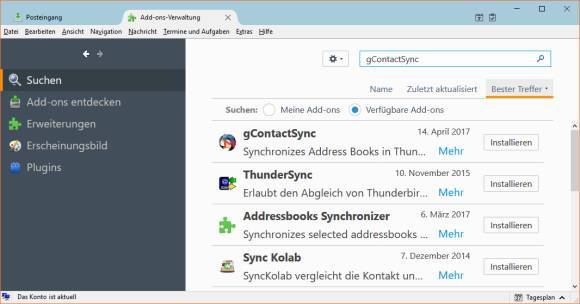
Sie haben in Ihrem Google-Konto haufenweise Kontakte gespeichert. Die hätten Sie auch gerne in Ihrem Thunderbird-Mail zur Verfügung. Wir empfehlen, die in Google gespeicherten Adressen zuerst etwas auszumisten.
Lösung: Installieren Sie das Add-On gContactSync . Öffnen Sie hierfür in Thunderbird oben rechts das «Hamburger»-Menü - jenes mit den drei Querstrichen. Im neuen Reiter klicken Sie in der linken Spalte auf Erweiterungen und tippen oben rechts gContactSync ins Suchfeld. Klicken Sie hinter der obersten gefundenen Erweiterungen auf Installieren . Anschliessend klicken Sie auf Jetzt neu starten .
Installieren Sie das Add-On gContactSync $('.magnificPopup').magnificPopup({
type: 'image'
});
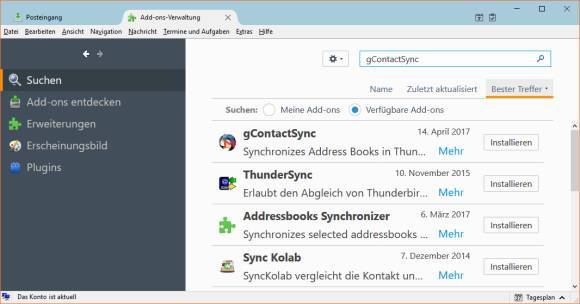
Beim nächsten Start erscheint der Einrichtungsassistent. Wählen Sie dort das Google-Konto aus, mit dessen Adressdaten Sie Thunderbird synchronisieren wollen. Klicken Sie auf Weiter .
Der Einrichtungsassistent $('.magnificPopup').magnificPopup({
type: 'image'
});
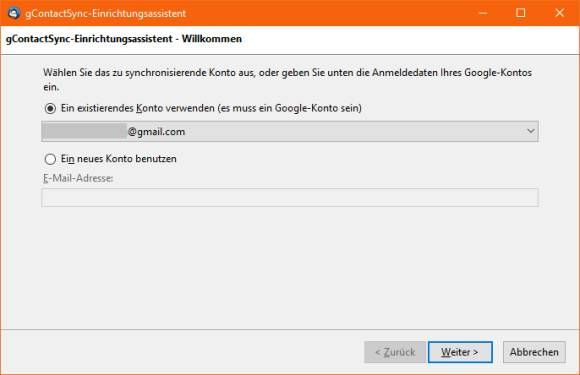
Thunderbird kann das offizielle Google-Login herbeizitieren, darum erscheint nun innerhalb des Einrichtungsassistenten ein Google-Login. Mit Weiter stossen Sie den ganz normalen Login-Prozess an. Halten Sie Ihr Google-Passwort bereit sowie das Handy, falls Sie jeweils einen Authentifizierungscode aufs Handy erhalten. Melden Sie sich beim Google-Konto an und bestätigen Sie mit Zulassen die Berechtigungsanfrage zum Verwalten von Kontakten.
In Ihrem Google-Konto könnten Sie mehrere Kontaktlisten haben. Wählen Sie das lokal zu synchronisierende Adressbuch aus. Im zweiten Ausklappmenü wählen Sie etwas wie Meine Kontakte , falls Sie nur die Kontakte synchronisieren wollen. Haben Sie in Google+ einst Kreise erstellt, in die Sie Ihre Kontakte einsortiert haben? Dann können Sie auch einen von diesen auswählen. Soll alles mit rein, greifen Sie zu Alle Gruppen und Kontakte .
Wählen Sie aus, was synchronisiert werden soll $('.magnificPopup').magnificPopup({
type: 'image'
});
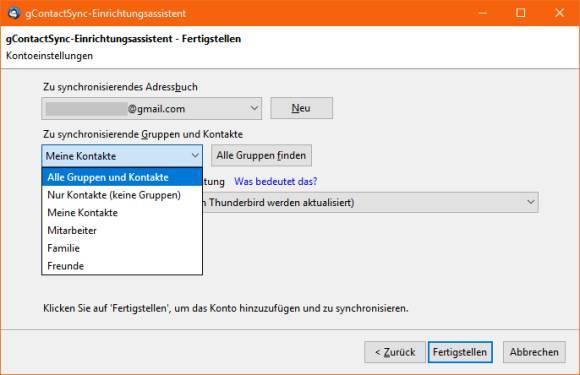
Die Synchronisationsrichtung ist das dritte Ausklappmenü. Diese Einstellung ist wichtig. Soll Thunderbird nur lesend auf die Google-Kontakte zugreifen, bedeutet das, dass lokale Änderungen nicht in die Online-Kontakte übernommen werden. Ferner gibts noch die umgekehrte Einstellung sowie jene, die in beide Richtungen synchronisiert. Überlegen Sie, welche Sie brauchen. Klicken Sie danach auf Fertigstellen . Die Kontakte werden synchronisert und stehen danach in Ihrem Adressbuch zur Verfügung. Kontakte, deren Mailadresse fehlt, dürften eine Pseudoadresse mit dem Vermerk «ungültig» erhalten.
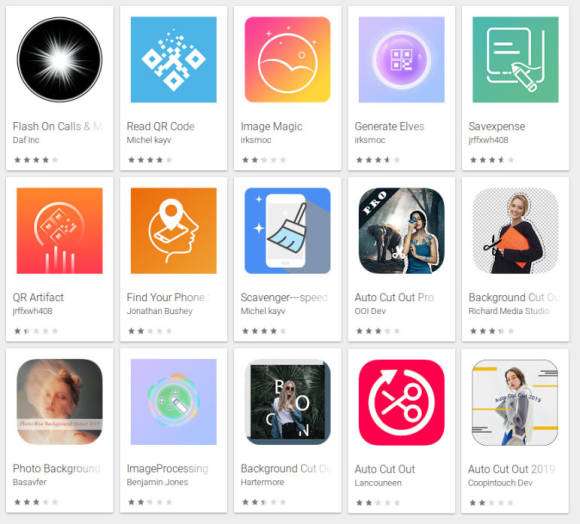


February 19,2022 Post by :Luka Müller